Переполненный почтовый ящик может迅速 стать настоящим источником стресса. Вы постоянно получаете новые электронные письма, многие из которых являются нежелательной рекламой, которая без необходимости блокирует ваш входящий ящик. Чтобы сделать вашу электронную почтовую коммуникацию более эффективной, мы покажем вам шаг за шагом, как пометить и удалить рекламу, чтобы поддерживать чистоту вашего почтового ящика.
Основные выводы
- Эффективное управление электронными письмами путем пометки и удаления рекламы.
- Правильная настройка спам-фильтров для минимизации нежелательных писем.
- Значение архивирования и отслеживаемости в деловых письмах.
Управление электронными письмами и пометка рекламы
Чтобы иметь представление о ваших электронных письмах, важно научиться управлять ими и разбираться с рекламой. Вот шаги, которые помогут вам в этом.
Шаг 1: Открыть электронное письмо и показать параметры
Откройте электронное письмо, которое вы хотите управлять. Таким образом, у вас будет доступ ко всем доступным вам опциям.

Шаг 2: Удалить или архивировать электронное письмо
Вы можете решить, хотите ли вы удалить дозвон или архивировать его. В частности, деловые письма всегда следует архивировать для обеспечения отслеживаемости.
Шаг 3: Пометить рекламу как спам
Если вы понимаете, что электронное письмо является рекламным, вы можете пометить его как спам. Обычно это делается в меню «Удалить». Здесь у вас есть возможность пометить письма как рекламу, что приведет к их перемещению в папку спама.
Шаг 4: Использовать функции уборки
Используйте опцию «Убрать разговоры», чтобы удалить все письма, которые вам больше не нужны, включая дубликаты. Кроме того, вы также можете очистить папки, чтобы поддерживать лучший обзор.
Шаг 5: Настроить параметры спам-фильтра
Проверьте настройки вашего спам-фильтра. Здесь вы можете установить, насколько сильно должен действовать фильтр и стоит ли блокировать определенных отправителей.
Шаг 6: Безопасные отправители и заблокированные домены
Запишите безопасных отправителей и заблокированные домены. Это поможет вам убедиться, что письма от надежных источников по-прежнему появляются в вашем входящем ящике, в то время как спам автоматически блокируется.
Шаг 7: Распознавание международных электронных писем
Кроме того, вы можете распознавать письма на незнакомых языках и перемещать их непосредственно в папку с рекламой или даже удалять. Это особенно полезно, если вы часто получаете письма на языке, который не понимаете.
Шаг 8: Окончательное удаление электронных писем
Если вы хотите окончательно удалить письма, перейдите к удаленным элементам. Удерживайте клавишу Shift, чтобы выделить последнее письмо, или нажмите Ctrl + A, чтобы выделить все электронные письма, и выберите опцию «Окончательно удалить».
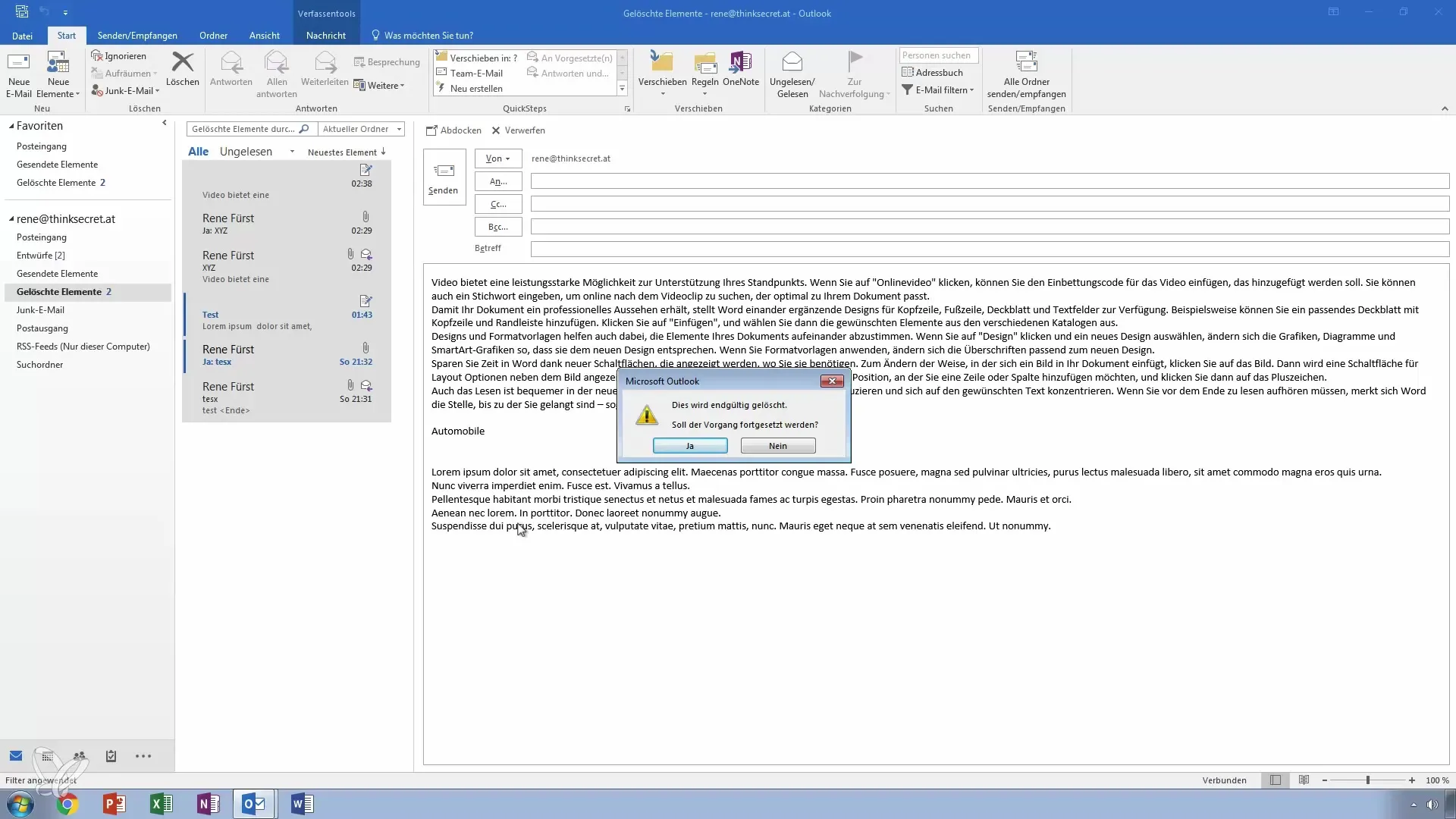
Резюме – Лучше в Outlook: Как пометить и удалить рекламу в электронных письмах
Теперь вы видели, как эффективно управлять электронными письмами, помечая рекламу как спам и удаляя нежелательные письма. С правильными настройками для вашего спам-фильтра и тщательным подходом к удалению вы можете поддерживать свой почтовый ящик в порядке и эффективно.
Часто задаваемые вопросы
Каковы основные шаги по удалению спама в Outlook?Открыть электронные письма, пометить как спам и использовать функции уборки.
Как я могу установить эффективный спам-фильтр?Вы можете задать фиксированные настройки для фильтра и блокировать определенных отправителей.
Должны ли деловые письма все еще архивироваться?Да, для обеспечения отслеживаемости деловые письма следует архивировать.
Как я должен действовать с международными электронными письмами?Вы можете их распознавать и автоматически перемещать в папку с рекламой или удалять.
Могу ли я заблокировать целые домены?Да, вы можете добавить как адреса электронной почты, так и целые домены в черные списки.


